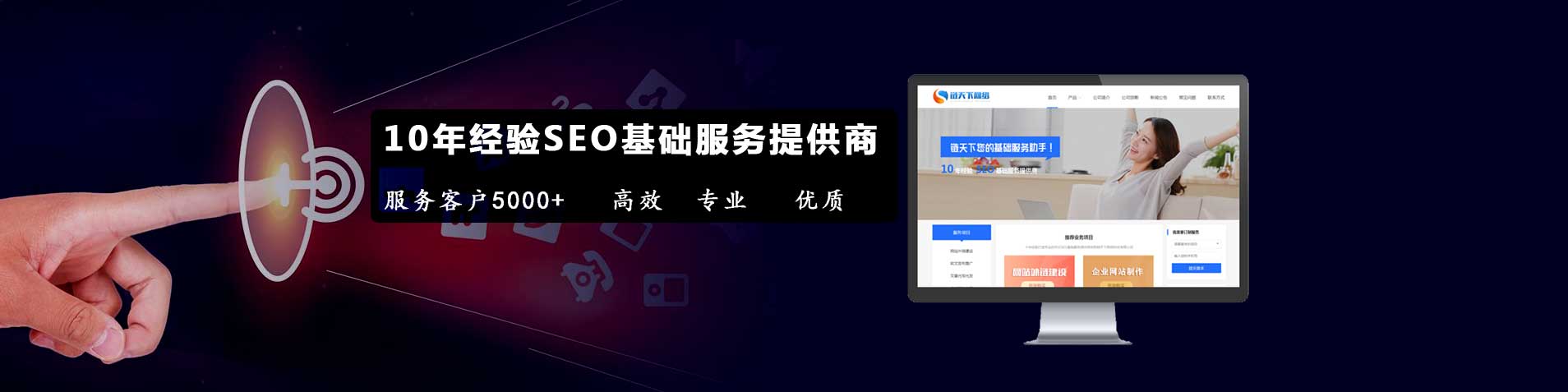如何在WordPress中添加文章目录功能
如何在WordPress中添加文章目录功能
.jpg)
在现代网站中,尤其是博客和长篇文章,目录功能的加入不仅提升了页面的可读性,还为用户的浏览体验带来了便利。WordPress 作为一个强大的内容管理系统,提供了多种方式来实现这一功能。下面将详细介绍如何在 WordPress 中简单地添加文章目录功能。
使用插件添加目录功能
选择合适的插件
最直接的方法是通过安装插件来实现文章目录功能。WordPress 插件库中有许多可供选择的插件,最常用的包括 Easy Table of Contents 和 LuckyWP Table of Contents。这些插件在设置上都较为简单,并提供多种自定义选项,以满足不同用户的需求。用户可以根据自己的设计风格和功能需求选择合适的插件。
插件安装步骤
- 登录到你的 WordPress 后台。
- 在左侧菜单中,找到“插件”选项,点击“安装插件”。
- 在搜索框中输入你所选择的插件名称,例如“Easy Table of Contents”。
- 找到插件后,点击“安装”,然后点击“启用”进行激活。
- 激活后,通常会在“设置”菜单下找到该插件的选项,进入后可进行功能和样式的配置。
手动添加目录功能
使用HTML和锚点
如果你更喜欢手动添加文章目录,也可以利用 WordPress 的自定义 HTML 和锚点功能。你需要在文章的合适位置添加一个目录的链接,然后通过锚点创建每一部分的链接。这个方法虽然相对繁琐,但提供了更高的灵活性。
手动操作步骤
```
- 在文章的每一部分前添加相应的锚点,格式为:
```html
第一部分
这一部分的内容...
第二部分
这一部分的内容...
```
这样用户在点击目录时,会被直接带到对应的内容部分。
优化文章目录的设置
目录的样式和布局
无论是使用插件还是手动添加,目录的样式和布局都可以进行优化,以确保它在页面上看起来整洁且专业。若使用插件,通常插件会提供样式设置选项。你可以调整字体颜色、背景颜色或边框,以符合你网站的整体风格。
确保移动端友好
在优化目录的同时,也要考虑到移动端的用户体验。确保目录在不同设备上的可读性和易用性。如果使用插件,大部分优秀插件都是响应式的,可以自动调整布局;如果是手动添加,需要你在 CSS 中做适当调整,以便在小屏幕设备上能够良好展示。
在 WordPress 中添加文章目录功能,能够极大提升用户体验和内容的可读性。无论选择插件还是手动添加,都能够实现这一目的。链天下网络在网站托管和优化方面有丰富的经验,能为需要更高要求的用户提供更多专业的服务,希望所有网站管理员能在实践中找到最适合自己网站的解决方案。
上一篇:XINtheme的Factory主题如何改中文为英文
下一篇:返回列表